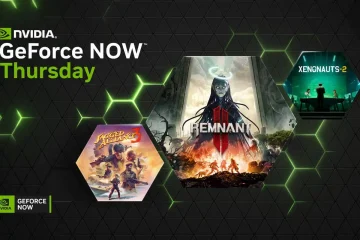Windows 11 käyttää animaatiotehosteita, jotka tekevät käyttökokemuksesta visuaalisesti houkuttelevamman ja reagoivamman. Jotkut Windows 11:n yleisimmistä animaatiotehosteista ovat:
Animaatioiden pienentäminen ja maksimoiminen: Kun pienennät tai suurennat ikkunan, se animoituu näkyvissä ja pois näkyvistä. Vieritysanimaatiot: Kun selaat luetteloa tai asiakirjaa, sisältö animoituu vierittäessäsi. Ikkunan häivytysanimaatiot: Kun avaat tai suljet ikkunan, se häivyttää tai poistuu näkyvistä.
Valikkoanimaatiot: Kun avaat valikon, valikon kohteet animoituvat näkyville. Tehtäväpalkin animaatiot: Kun avaat tai suljet sovelluksen, sovelluksen kuvake animoituu tehtäväpalkin näkymään tai pois näkymästä.
Voit poistaa animaatiotehosteet käytöstä Windows 11:ssä, jos haluat tietokoneellesi minimalistisemman ilmeen. Animaatiotehosteiden poistaminen käytöstä voi myös parantaa tietokoneesi suorituskykyä, varsinkin jos sinulla on vanhempi tai vähemmän tehokas järjestelmä. Se voi myös saada tietokoneesi reagoimaan paremmin. Se voi kuitenkin myös tehdä tietokoneestasi vähemmän visuaalisesti houkuttelevan.
Tässä on joitain etuja animaatiotehosteiden poistamisesta käytöstä Windows 11:ssä:
Parempi suorituskyky: Animaatioiden poistaminen käytöstä tehosteet voivat vapauttaa järjestelmäresursseja, mikä voi parantaa tietokoneesi suorituskykyä. Parempi reagointikyky: Animaatiotehosteiden poistaminen käytöstä voi saada tietokoneesi reagoimaan paremmin, koska ikkunoiden ja valikkojen avautuminen ja sulkeminen vie vähemmän aikaa. Vähemmän häiriötekijöitä: Animaatiotehosteiden poistaminen käytöstä voi vähentää häiriötekijöitä, koska et joudu jatkuvasti pommittamaan visuaalisia tehosteita.
Tässä oppaassa näytämme, kuinka voit poistaa animaatiotehosteiden asetukset käytöstä Windows 11:ssä.
Näin voit poistaa animaatiotehosteet käytöstä Windows 11:ssä
Avaa Asetukset. Siirry kohtaan Esteettömyys ja napsauta Visuaaliset tehosteet. Ota Animaatiotehosteet-vaihtoehto pois päältä. Kun se on valmis, avaaminen, minimointi, maksimointi, sulkeminen ja muut toiminnot eivät enää sisällä animaatiotehosteita, jolloin järjestelmä tuntuu reagoivammalta.
Animaatiotehosteiden ottaminen käyttöön Windows 11:ssä
Avaa Asetukset. Siirry kohtaan Esteettömyys ja napsauta Visuaaliset tehosteet. Ota Animaatiotehosteet-vaihtoehto käyttöön. Kun olet valmis, animaatiot ovat jälleen saatavilla, jotta kokemus tuntuu sujuvalta ja sujuvalta.
Lue lisää: